教你五步手动去除迅雷7.9去广告!
迅雷弹出广告的手工去除方法
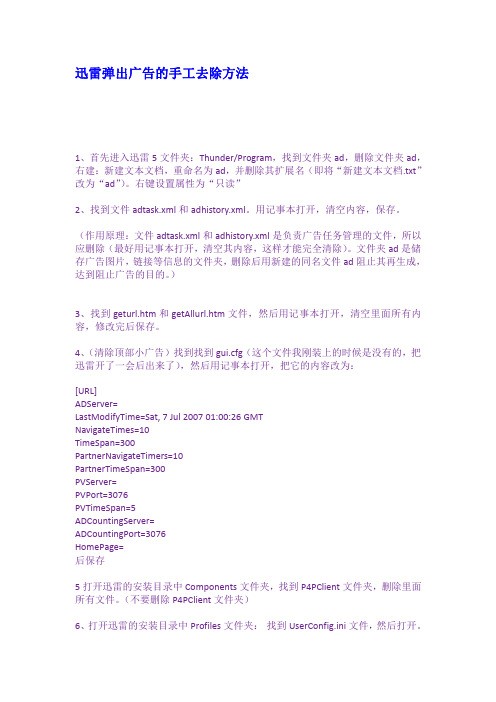
迅雷弹出广告的手工去除方法1、首先进入迅雷5文件夹:Thunder/Program,找到文件夹ad,删除文件夹ad,右建:新建文本文档,重命名为ad,并删除其扩展名(即将“新建文本文档.txt”改为“ad”)。
右键设置属性为“只读”2、找到文件adtask.xml和adhistory.xml。
用记事本打开,清空内容,保存。
(作用原理:文件adtask.xml和adhistory.xml是负责广告任务管理的文件,所以应删除(最好用记事本打开,清空其内容,这样才能完全清除)。
文件夹ad是储存广告图片,链接等信息的文件夹,删除后用新建的同名文件ad阻止其再生成,达到阻止广告的目的。
)3、找到geturl.htm和getAllurl.htm文件,然后用记事本打开,清空里面所有内容,修改完后保存。
4、(清除顶部小广告)找到找到gui.cfg(这个文件我刚装上的时候是没有的,把迅雷开了一会后出来了),然后用记事本打开,把它的内容改为:[URL]ADServer=LastModifyTime=Sat,7Jul200701:00:26GMTNavigateTimes=10TimeSpan=300PartnerNavigateTimers=10PartnerTimeSpan=300PVServer=PVPort=3076PVTimeSpan=5ADCountingServer=ADCountingPort=3076HomePage=后保存5打开迅雷的安装目录中Components文件夹,找到P4PClient文件夹,删除里面所有文件。
(不要删除P4PClient文件夹)6、打开迅雷的安装目录中Profiles文件夹:找到UserConfig.ini文件,然后打开。
找到[Splitter_1]项下面的Pane1_Hide=0,将其改为Pane1_Hide=1。
(原始值为0)【优化】确认迅雷已关闭,找到迅雷的安装文件夹,依次找到Thunder\Components\Tips\data,把date文件夹删除即可。
快速去除迅雷的广告栏侧边栏
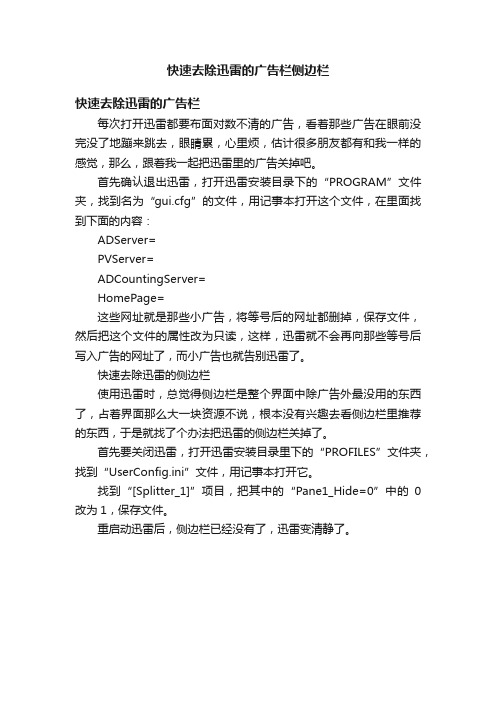
快速去除迅雷的广告栏侧边栏
快速去除迅雷的广告栏
每次打开迅雷都要布面对数不清的广告,看着那些广告在眼前没完没了地蹦来跳去,眼睛累,心里烦,估计很多朋友都有和我一样的感觉,那么,跟着我一起把迅雷里的广告关掉吧。
首先确认退出迅雷,打开迅雷安装目录下的“PROGRAM”文件夹,找到名为“gui.cfg”的文件,用记事本打开这个文件,在里面找到下面的内容:
ADServer=
PVServer=
ADCountingServer=
HomePage=
这些网址就是那些小广告,将等号后的网址都删掉,保存文件,然后把这个文件的属性改为只读,这样,迅雷就不会再向那些等号后写入广告的网址了,而小广告也就告别迅雷了。
快速去除迅雷的侧边栏
使用迅雷时,总觉得侧边栏是整个界面中除广告外最没用的东西了,占着界面那么大一块资源不说,根本没有兴趣去看侧边栏里推荐的东西,于是就找了个办法把迅雷的侧边栏关掉了。
首先要关闭迅雷,打开迅雷安装目录里下的“PROFILES”文件夹,找到“UserConfig.ini”文件,用记事本打开它。
找到“[Splitter_1]”项目,把其中的“Pane1_Hide=0”中的0改为1,保存文件。
重启动迅雷后,侧边栏已经没有了,迅雷变清静了。
迅雷手动去广告

打开(用记事本打开) X:\Program Files\Thunder\Program\ThunderUI.xml.
找到这一行<Site Type="Function" Name="GDET.Function.AD">
将这个部分改为
<Site Type="Function" Name="GDET.Function.AD">
</Site>
也就是将加粗部分的height值改为0即可.
第五、防止后台下载广告
打开X:\Program Files\Thunder\Components\Streamer.
打开(记事本打开)streamer.xml, 将里面的true改为false.
删除AD文件夹和其余两个xml文件, 将整个文件夹开启"只读"属性.
<POSITION Left="0" Top="0" width="GDET.MainFrame.Width" height="0"></POSITION>
<Frame FrameWidth="0,0,0,0" Type="WideFrame" Color="xunlei.color.mainframe.ad"></Frame>
5.去除狗狗搜索框
用记事本打开 Thunder\Program文件夹下修改 ThunderUI.xml 文件, 搜索:<DockingBar Name="GDET.MDIClient.GougouBar" Row="-1"></DockingBar> 并删除此行文本,保存即可
迅雷7.9去体验【破解】方法
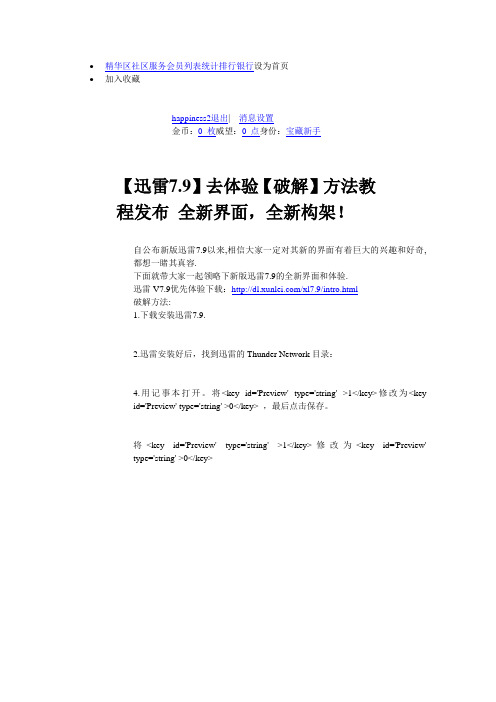
∙社区应用精华区社区服务会员列表统计排行银行设为首页
∙加入收藏
happiness2退出| 消息设置
金币:0 枚威望:0 点身份:宝藏新手
【迅雷7.9】去体验【破解】方法教
程发布全新界面,全新构架!
自公布新版迅雷7.9以来,相信大家一定对其新的界面有着巨大的兴趣和好奇,
都想一睹其真容.
下面就带大家一起领略下新版迅雷7.9的全新界面和体验.
迅雷V7.9优先体验下载:/xl7.9/intro.html
破解方法:
1.下载安装迅雷7.9.
2.迅雷安装好后,找到迅雷的Thunder Network目录:
4.用记事本打开。
将<key id='Preview' type='string' >1</key>修改为<key
id='Preview' type='string' >0</key> ,最后点击保存。
将<key id='Preview' type='string' >1</key>修改为<key id='Preview'
type='string' >0</key>。
删除迅雷7和广告

彻底删除迅雷7和手动删除广告的方法覆盖安装升级迅雷7后,发现安装目录不断的增大,旧版依旧存在目录里所以需要删除再安装,但是迅雷7自身卸载并不彻底,有大量文件依然残留,而不是迅雷7的弹广告也多,所以我们要想法解决这些问题。
迅雷7步骤/方法1.1删除残留C:\Program Files\Common Files\Thunder NetworkC:\ProgramData\Thunder Network这几个路径要手动删除2. 2去广告方法:===================介绍组件这些组件路径在安装目录“addins”文件夹内AccSaveTimeTipAddin——右下角的累计节省了多少多少下载时间的破提示;ADTipsAddin——右下角的咨询弹出广告;AudioAddin——音频组件,;Community——迅雷用户账号相关组件;DoctorAddin——迅雷医生的插件;DS——不知什么来;FxRightTabAddin——修复右键关联;GougouSearch——狗狗搜索ImageInfoAddin——图像组件;InMediaAddin——弹窗的“迅雷资讯”组件;KankanAddin——迅雷看看的相关插件;Mall什么什么的——“数字商城”组件;MediaMonitorAddin——“迅雷下载助手”相关插件部分,包括“新建视频嗅探任务”面板;OfflineDownloadTab——“离线下载”组件;P2pShare——“P2P分享率”组件,幸福树;RightButtonMenuAddin——“系统关联菜单”组件;SingleGameAddin——flash单机小游戏;SkinCenterAddin——皮肤中心,不可通过“管理应用”卸载,可以手动删。
建议保留;ThunderAddin——指定式插入广告,下载"windows"字样的文件时会有广告提示,TipsAddin——;指定式插入广告,也是广告Update——addins下所有东西的自动或手动升级。
删掉这些文件,让「迅雷」做无广告的纯粹下载工具
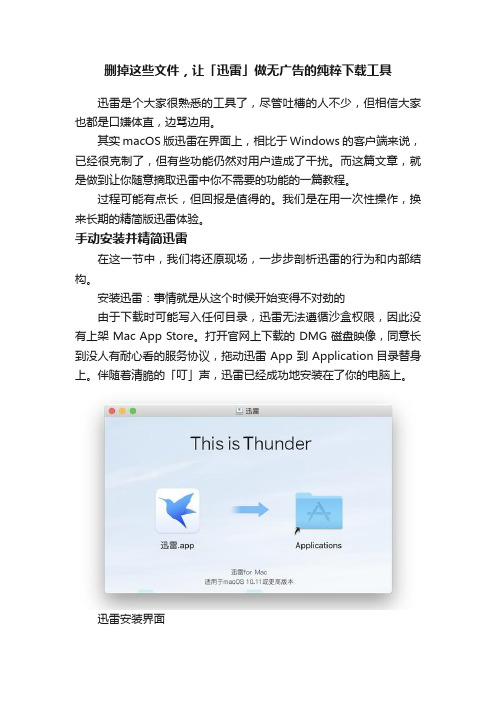
删掉这些文件,让「迅雷」做无广告的纯粹下载工具迅雷是个大家很熟悉的工具了,尽管吐槽的人不少,但相信大家也都是口嫌体直,边骂边用。
其实 macOS 版迅雷在界面上,相比于 Windows 的客户端来说,已经很克制了,但有些功能仍然对用户造成了干扰。
而这篇文章,就是做到让你随意摘取迅雷中你不需要的功能的一篇教程。
过程可能有点长,但回报是值得的。
我们是在用一次性操作,换来长期的精简版迅雷体验。
手动安装并精简迅雷在这一节中,我们将还原现场,一步步剖析迅雷的行为和内部结构。
安装迅雷:事情就是从这个时候开始变得不对劲的由于下载时可能写入任何目录,迅雷无法遵循沙盒权限,因此没有上架 Mac App Store。
打开官网上下载的 DMG 磁盘映像,同意长到没人有耐心看的服务协议,拖动迅雷 App 到 Application目录替身上。
伴随着清脆的「叮」声,迅雷已经成功地安装在了你的电脑上。
迅雷安装界面如果这个时候就急急忙忙打开迅雷,便会发现迎面而来的是显眼的迅雷精选。
更悲剧的或许是,所有的视频文件打开方式会被清一色替换为迅雷 App ——还是熟悉的名字、熟悉的配方。
震惊!下载工具竟首页显示电影推荐还一片清净:去除迅雷影音 App 捆绑打开「应用程序」目录,你会发现迅雷影音 App 并没有被列出——这是迅雷利用bundle 格式进行捆绑安装的成果。
选中迅雷App,在辅助菜单中点击「显示包内容」进入其内部,便会在Contents > Bundles 目录下找到罪魁祸首迅雷影音App。
将整个目录删除,就可以请走这位不速之客了。
揪出隐藏在深处的 XLPlayer.app深入剖析:还有哪些文件可以精简接下来是时候处理并没有什么用的首页和迅雷商店了。
在迅雷App 包目录下,找到Contents > PlugIns 目录,里面的插件数目之多、命名之随意令人叹惋。
所有插件的详情已经在下表中列出,其中用红色标记的三个插件请勿随意删除,否则会对基本功能产生影响。
如何屏蔽迅雷的广告
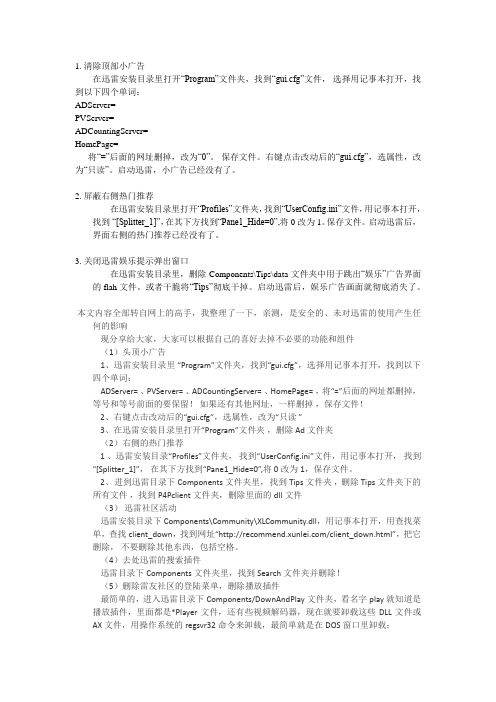
1. 清除顶部小广告在迅雷安装目录里打开“Program”文件夹,找到“gui.cfg”文件,选择用记事本打开,找到以下四个单词:ADServer=PVServer=ADCountingServer=HomePage=将“=”后面的网址删掉,改为“0”。
保存文件。
右键点击改动后的“gui.cfg”,选属性,改为“只读”。
启动迅雷,小广告已经没有了。
2. 屏蔽右侧热门推荐在迅雷安装目录里打开“Profiles”文件夹,找到“UserConfig.ini”文件,用记事本打开,找到“[Splitter_1]”,在其下方找到“Pane1_Hide=0”,将0改为1。
保存文件。
启动迅雷后,界面右侧的热门推荐已经没有了。
3. 关闭迅雷娱乐提示弹出窗口在迅雷安装目录里,删除Components\Tips\data文件夹中用于跳出“娱乐”广告界面的flah文件。
或者干脆将“Tips”彻底干掉。
启动迅雷后,娱乐广告画面就彻底消失了。
本文内容全部转自网上的高手,我整理了一下,亲测,是安全的、未对迅雷的使用产生任何的影响现分享给大家,大家可以根据自己的喜好去掉不必要的功能和组件(1)头顶小广告1、迅雷安装目录里“Program”文件夹,找到“gui.cfg”,选择用记事本打开,找到以下四个单词:ADServer= 、PVServer= 、ADCountingServer= 、HomePage= ,将“=”后面的网址都删掉,等号和等号前面的要保留!如果还有其他网址,一样删掉,保存文件!2、右键点击改动后的“gui.cfg”,选属性,改为“只读”3、在迅雷安装目录里打开“Program”文件夹,删除 Ad文件夹(2)右侧的热门推荐1 、迅雷安装目录“Profiles”文件夹,找到“UserConfig.ini”文件,用记事本打开,找到“[Splitter_1]”,在其下方找到“Pane1_Hide=0”,将0改为1,保存文件。
怎么去掉迅雷弹出的广告
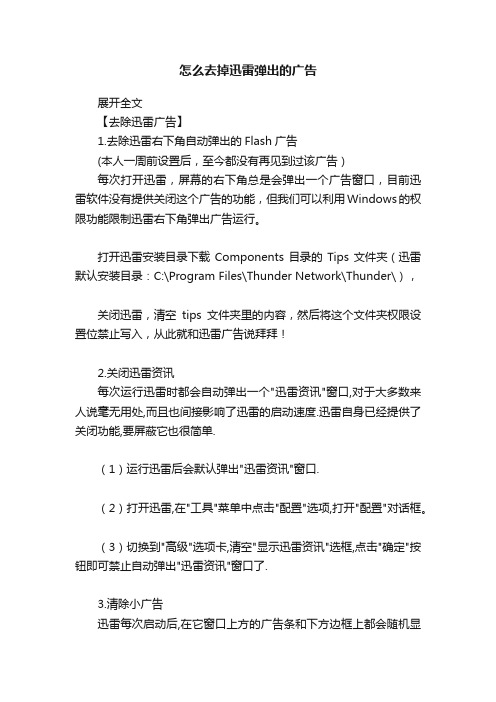
怎么去掉迅雷弹出的广告展开全文【去除迅雷广告】1.去除迅雷右下角自动弹出的Flash广告(本人一周前设置后,至今都没有再见到过该广告)每次打开迅雷,屏幕的右下角总是会弹出一个广告窗口,目前迅雷软件没有提供关闭这个广告的功能,但我们可以利用Windows的权限功能限制迅雷右下角弹出广告运行。
打开迅雷安装目录下载Components目录的Tips文件夹(迅雷默认安装目录:C:\Program Files\Thunder Network\Thunder\),关闭迅雷,清空tips文件夹里的内容,然后将这个文件夹权限设置位禁止写入,从此就和迅雷广告说拜拜!2.关闭迅雷资讯每次运行迅雷时都会自动弹出一个"迅雷资讯"窗口,对于大多数来人说毫无用处,而且也间接影响了迅雷的启动速度.迅雷自身已经提供了关闭功能,要屏蔽它也很简单.(1)运行迅雷后会默认弹出"迅雷资讯"窗口.(2)打开迅雷,在"工具"菜单中点击"配置"选项,打开"配置"对话框。
(3)切换到"高级"选项卡,清空"显示迅雷资讯"选框,点击"确定"按钮即可禁止自动弹出"迅雷资讯"窗口了.3.清除小广告迅雷每次启动后,在它窗口上方的广告条和下方边框上都会随机显示从网上下载的动态图片和文本广告,有些广告内容就跟街头"牛皮癣"小广告一样****观,很烦人.我们可以通过修改迅雷的安装文件来清除它们(1)先关闭迅雷,然后在迅雷安装目录下打开"Program"文件夹.(2)找到"gui.cfg"文件,双击它打开一个文本文档.(3)分别找到以"ADServer=","PVServer=","ADCountingServer="和HomePage="开头的四段字符,将"="后面的网址都删除掉.(4)依次点击"文件"→"保存"按钮保存修改的文本文档后,关闭该文档.(5)用右键单击"gui.cfg"文件选择"属性",打开属性对话框.(6)勾选"只读"选框,点击"确定"按钮.再重启迅雷那些讨厌的广告就统统不见了.(7)把adhistory.xml和adtask.xml用记事本打开后删除里面的内容后保存,把属性改为只读,这样去掉了迅雷左下角雷友信息的广告.4.屏蔽热门推荐迅雷的"热门推荐"不仅占据了一部分界面空间,影响了正常操作,而且里面时常会显示一些广告和不良信息,实在是不讨人喜欢.通过修改迅雷的安装文件即可将它屏蔽掉.(1)先关闭迅雷,然后打开迅雷安装目录下的"Profiles"文件夹,双击"UserConfig.ini"文件打开一个文本文件.(2)按下Ctrl+F键打开"查找"对话框,输入"[Splitter_1]",点击"查找下一个"按钮找到该关键词所在位置.(3)在"[Splitter_1]"下方找到"Pane1_Hide=0",将0改为1,既"Pane1_Hide=1".(4)依次点击"文件"→"保存"选项保存文件后,再打开迅雷即可看到"热门推荐"窗口已经消失不见了.经过以上设置,让人厌烦的的迅雷小广告和弹出窗口就统统被我们清除了,迅雷变得如此清爽,使用起来心里就舒服多了.网上下载的纯净版应该也是这样做出来的吧,自己动手应该更安全。
手工去除迅雷广告

VIP_CFG_NOMORE_VIPDOWNTIP=1
VIP_CFG_SYNCHRO=0
然后保存。注意,下来是关键,保存后,不要打开迅雷。在刚才的文件vipsettings上点右键,属性。把只读选上,这样迅雷就改不了你的设置了。
WELCOME_PANEL 欢迎窗口
SPEED_CHANNEL 高速下载通道是否开启
VIP_CFG_NOMORE_VIPDOWNTIP vip会员的设置,应该是高速下载不等待的意思
VIP_CFG_SYNCHRO 本人愚笨,还不知道这个啥意思
欢迎大家补充更多的参数。
以上的参数系本人用VIP账号测试所得,可能部分参数对普通用户无效,但去广告是可以的。 绝对绿色。
再打开迅雷,看看,是不是没广告了。哈哈。
附:
vipsettings文件内容的含义:
FIRST_LOGIN 表示是否为第一次登陆,是的话会出现欢迎窗口
NEW_TASK_PANEL_AD 表示是否显示新建任务时的面板上的广告
main_ad 表示主界面上的广告
XUNLEI_TIP 就是可恶的右下角弹窗广告
回车,你看见什么了,你的账号信息,就是要从他下手。
点击你的账号的文件夹,里面有一个“vipsettings”的文件,
好了,现在打开它把里面的东西用以下内容替换:
[VIP_SETTING]
FIRST_LOGIN=0
NEW_TASK_PANEL_AD=0
MAIN_AD=0XUNLEI_TIP=0
是否你很讨厌迅雷的广告呢。而去广告补丁又总是有病毒,这下好了,你可以自己去广告了。
只能在5.9以上版本有效
废话不多说。首先要保证你电脑上的文件浏览可以看到隐藏文件,这个可以这样设置:我的电脑》工具》文件夹选项》查看》把显示隐藏文件选上
如何防止迅雷出现广告
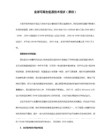
6.限制上传速度:不限制上传速度将很大程度上降低你的下载速度。经过试验,限制上传速度为1KB/S时的下载速度为250K/S以上,不限制的话就降低到80~100K/S了。建议限制上传速度为1~5KB/S。
7.停止BT上传:BT下载完成后5.6测试版默认最少继续上传30分钟,目前用户只能在BT任务完成后手动暂停上传了。对于上传速度比较大的用户来说,暂停上传将提高其他任务的下载速度。
打开 控制面板—>管理工具—>本地安全策略,单击“本地安全策略—>安全选项”,在右侧窗口中找到“网络访问,本地账户的共享和安全模式”项,双击将其改为“经典-本地用户以自己的身份验证”(执行磁盘分区必须是NTFS格式)。
3、去除资源信息 (必须先关迅雷再改)
① 打开迅雷的安装目录下的“profile”文件夹,找到“UserConfig.ini”文件并打开;
12.在连接界面中把“重试等待时间”改为“1”
13.不要限制任何连接速度。
迅雷是不能完全关闭上传的,只能选择流量,最小流量为1K,但是当用户选择1K的上传速度时,迅雷实际上传速度都不止1K,视用户的带宽情况,实际上传速度可能超过10K或
是数十K。
① 删除文件“X:\Windows\system32\cid_store.dat”(X为系统盘盘符,一般为C盘)
2..修改系统TCP连接数:为了安全起见,Windows XP SP2将TCP连接数最多限制为10个,但是却影响下载速度,对BT下载影响更大。迅雷自带“XP系统优化工具”(在迅雷“工具”菜单里),建议修改为最高1024后重新启动电脑。
3.优化配置迅雷参数:在迅雷配置项里,磁盘缓存不要太大,太大将占用更多的物理内存,也将影响系统的执行速度,建议内存512M以下的用户设置低于4096K。原始地址下载线程数改为10,最多线程改成60
使用迅雷技巧

使用迅雷你不可不知的四大技巧一、屏蔽迅雷娱乐提示弹出窗口的方法如下:1.找到迅雷安装目录;2.打开Components 文件夹;3.找到Tips 文件夹下的data 文件夹;4.删除data文件夹中的swf 文件,或者直接删除Tips 这个文件夹;5.启动迅雷,广告页面已经不会再出现了。
二、屏蔽迅雷右侧热门推荐1.在迅雷安装目录里打开Profiles 文件夹;2.找到UserConfig.ini 文件;3.用记事本打开UserConfig.ini ;4.找到[Splitter_1] ,在其下方找到Pane1_Hide=0 ,将0改为1;5.保存文件;6.再次启动迅雷,界面右侧的热门推荐已经没有了。
此方法适合Thunder5.9.5.990之前的所有版本!三、如何屏蔽迅雷偷偷上传呢?先来了解一下迅雷偷偷上传的整个过程,迅雷对所有用户下载的文件信息加以保存,并在启动程序时,扫描下载文件夹,依照该文件内所保存既往下载任务的资料进行比对,将文件夹内的资源在后台进行上传。
解决迅雷偷偷上传的方法如下1.删除c:\windows\system32\cid_store.dat文件;2.在c:\windows\system32目录下,新建一个文件夹取名为:cid_store.dat ;3.设置新建的cid_store.dat属性为只读;4.迅雷上传的问题解决。
四、如何屏蔽迅雷的广告?屏蔽迅雷的广告的操作步骤如下:1.在迅雷安装目录里打开“Program”文件夹,找到“gui.cfg”文件;2.选择用记事本打开,找到以下四个单词:ADServer=PVServer=ADCountingServer=HomePage=2.将“=”后面的网址删掉,改为“0”,保存文件;3.右键点击改动后的“gui.cfg”,选属性,改为“只读”;4.启动迅雷,上面的广告已经不见了。
此方法适合Thunder5.9.5.990之前的所有版本!。
迅雷7手动去广告的方法
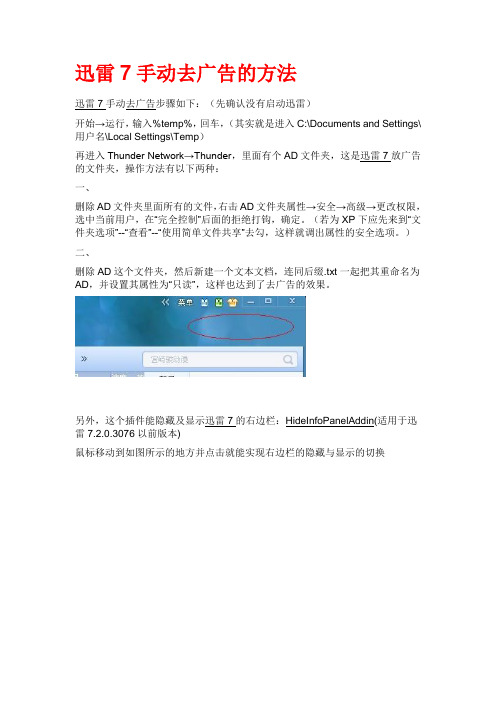
迅雷7手动去广告的方法
迅雷7手动去广告步骤如下:(先确认没有启动迅雷)
开始→运行,输入%temp%,回车,(其实就是进入C:\Documents and Settings\用户名\Local Settings\Temp)
再进入Thunder Network→Thunder,里面有个AD文件夹,这是迅雷7放广告的文件夹,操作方法有以下两种:
一、
删除AD文件夹里面所有的文件,右击AD文件夹属性→安全→高级→更改权限,选中当前用户,在“完全控制”后面的拒绝打钩,确定。
(若为XP下应先来到“文件夹选项”--“查看”--“使用简单文件共享”去勾,这样就调出属性的安全选项。
)
二、
删除AD这个文件夹,然后新建一个文本文档,连同后缀.txt一起把其重命名为AD,并设置其属性为“只读”,这样也达到了去广告的效果。
另外,这个插件能隐藏及显示迅雷7的右边栏:HideInfoPanelAddin(适用于迅雷7.2.0.3076以前版本)
鼠标移动到如图所示的地方并点击就能实现右边栏的隐藏与显示的切换
HideTaskInfoAddin.rar(适用于迅雷7.2.0.3076及往后版本)。
迅雷去广告方法

迅雷去广告方法迅雷无处不在的广告、时不时弹出的迅雷资讯及影视快讯窗口等,着实令人生厌。
迅雷会员可以通过设置去除广告,但是对不愿付费的非迅雷会员,难道就无法可想?其实,非会员也可以对迅雷5进行按需定制,下面就以5.9.1.922版本为例演示。
去除两处烦人的广告假设迅雷安装在“j:\Program Files\Thunder Network\Thunder\”,依次进入“\Profiles\users\***\”文件夹,这里的“***”是迅雷的账号昵称,如果没有的话可以自行注册。
使用记事本打开vipsettings.ini文件,找到如下内容:[VIP_SETTING]THUNDER_MINISITE=0SKIN_TYPE=1SKIN_NAME=defaultFIRST_LOGIN=0THUNDER_MINISITE=0表示关闭迅雷资讯,SKIN_TYPE=1表示使用普通皮肤,SKIN_NAME=default 表示默认使用经典皮肤。
如果该文件不存在,可以自行创建。
接下来在FIRST_LOGIN=0之上添加如下内容:MAIN_AD=0NEW_TASK_PANEL_AD=0XUNLEI_TIP=0WELCOME_PANEL=0VIP_CFG_SYNCHRO=0MAIN_AD=0表示关闭主界面主广告;NEW_TASK_PANEL_AD=0表示关闭新建面板中的广告;XUNLEI_TIP=0表示关闭影视快讯;WELCOME_PANEL=0表示关闭欢迎界面。
保存文件后重启迅雷后,会发现主界面中的广告已经没有了,迅雷资讯、影视快讯也不会再跳出。
会员皮肤免费使用依次进入“j:\Program Files\Thunder Network\Thunder\Skin2\”,分别进入deepblue(碧海云天会员皮肤)和red(火焰之息)子文件夹,打开其中的package.ini文件,将其中vip=1更改为vip=0,保存后退出即可。
如何屏蔽迅雷的广告
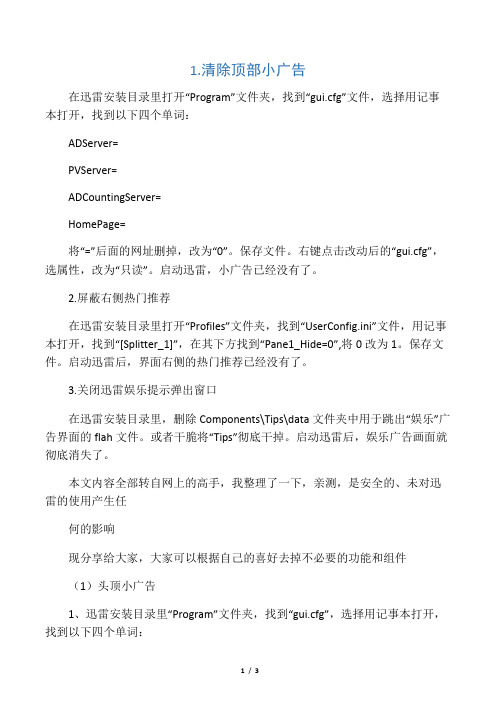
1.清除顶部小广告在迅雷安装目录里打开“Program”文件夹,找到“gui.cfg”文件,选择用记事本打开,找到以下四个单词:ADServer=PVServer=ADCountingServer=HomePage=将“=”后面的网址删掉,改为“0”。
保存文件。
右键点击改动后的“gui.cfg”,选属性,改为“只读”。
启动迅雷,小广告已经没有了。
2.屏蔽右侧热门推荐在迅雷安装目录里打开“Profiles”文件夹,找到“UserConfig.ini”文件,用记事本打开,找到“[Splitter_1]”,在其下方找到“Pane1_Hide=0”,将0改为1。
保存文件。
启动迅雷后,界面右侧的热门推荐已经没有了。
3.关闭迅雷娱乐提示弹出窗口在迅雷安装目录里,删除Components\Tips\data文件夹中用于跳出“娱乐”广告界面的flah文件。
或者干脆将“Tips”彻底干掉。
启动迅雷后,娱乐广告画面就彻底消失了。
本文内容全部转自网上的高手,我整理了一下,亲测,是安全的、未对迅雷的使用产生任何的影响现分享给大家,大家可以根据自己的喜好去掉不必要的功能和组件(1)头顶小广告1、迅雷安装目录里“Program”文件夹,找到“gui.cfg”,选择用记事本打开,找到以下四个单词:ADServer=、PVServer=、ADCountingServer=、HomePage=,将“=”后面的网址都删掉,等号和等号前面的要保留!如果还有其他网址,一样删掉,保存文件!2、右键点击改动后的“gui.cfg”,选属性,改为“只读”3、在迅雷安装目录里打开“Program”文件夹,删除Ad文件夹(2)右侧的热门推荐1、迅雷安装目录“Profiles”文件夹,找到“UserConfig.ini”文件,用记事本打开,找到“[Splitter_1]”,在其下方找到“Pane1_Hide=0”,将0改为1,保存文件。
2、进到迅雷目录下Components文件夹里,找到Tips文件夹,删除Tips文件夹下的所有文件,找到P4Pclient文件夹,删除里面的dll文件(3)迅雷社区活动迅雷安装目录下Components\Community\XLCommunity.dll,用记事本打开,用查找菜单,查找client_down,找到网址“/client_down.html”,把它删除,不要删除其他东西,包括空格。
怎样去除迅雷的广告
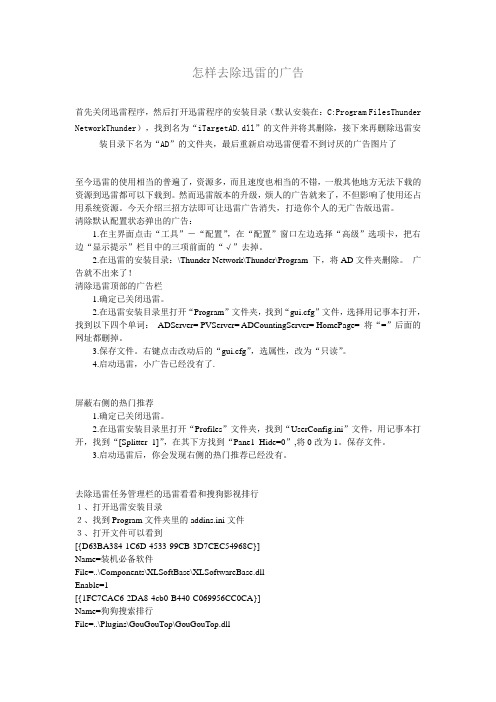
怎样去除迅雷的广告首先关闭迅雷程序,然后打开迅雷程序的安装目录(默认安装在:C:Program FilesThunder NetworkThunder),找到名为“iTargetAD.dll”的文件并将其删除,接下来再删除迅雷安装目录下名为“AD”的文件夹,最后重新启动迅雷便看不到讨厌的广告图片了至今迅雷的使用相当的普遍了,资源多,而且速度也相当的不错,一般其他地方无法下载的资源到迅雷都可以下载到。
然而迅雷版本的升级,烦人的广告就来了,不但影响了使用还占用系统资源。
今天介绍三招方法即可让迅雷广告消失,打造你个人的无广告版迅雷。
清除默认配置状态弹出的广告:1.在主界面点击“工具”-“配置”,在“配置”窗口左边选择“高级”选项卡,把右边“显示提示”栏目中的三项前面的“√”去掉。
2.在迅雷的安装目录:\Thunder Network\Thunder\Program 下,将AD文件夹删除。
广告就不出来了!清除迅雷顶部的广告栏1.确定已关闭迅雷。
2.在迅雷安装目录里打开“Program”文件夹,找到“gui.cfg”文件,选择用记事本打开,找到以下四个单词:ADServer= PVServer= ADCountingServer= HomePage= 将“=”后面的网址都删掉。
3.保存文件。
右键点击改动后的“gui.cfg”,选属性,改为“只读”。
4.启动迅雷,小广告已经没有了.屏蔽右侧的热门推荐1.确定已关闭迅雷。
2.在迅雷安装目录里打开“Profiles”文件夹,找到“UserConfig.ini”文件,用记事本打开,找到“[Splitter_1]”,在其下方找到“Pane1_Hide=0”,将0改为1。
保存文件。
3.启动迅雷后,你会发现右侧的热门推荐已经没有。
去除迅雷任务管理栏的迅雷看看和搜狗影视排行1、打开迅雷安装目录2、找到Program文件夹里的addins.ini文件3、打开文件可以看到[{D63BA384-1C6D-4533-99CB-3D7CEC54968C}]Name=装机必备软件File=..\Components\XLSoftBase\XLSoftwareBase.dllEnable=1[{1FC7CAC6-2DA8-4cb0-B440-C069956CC0CA}]Name=狗狗搜索排行File=..\Plugins\GouGouTop\GouGouTop.dllEnable=1[{EBDF4650-539A-4CC5-B6F2-B7C5E5D59735}]Name=迅雷看看File=..\Plugins\KanKanTop\KanKanTop.dllEnable=1操作前提:关闭迅雷本方法针对5.8.9.662(即最新版本)有效,其他未知。
迅雷的这个功能让人厌恶!小智教你如何变干净

迅雷的这个功能让人厌恶!小智教你如何变干净
想必很多人都在用迅雷吧,如今迅雷版本已经出到了9,功能很多,速度也不错,当然,也增加了许多广告内容。
最烦人的,就是新版本增加了一个强制视频播放功能,非常的讨厌。
每次启动迅雷,就自动开始播放各种网红视频,智趣科技是非常的反感,不知道各位是不是也这样的感觉。
经过研究,今天小智就教大家如何关闭这个视频播放界面。
默认的迅雷主界面是这样的,打开后就会播放各种视频,烦死人了。
其实只要搜索迅雷安装文件夹里的这个文件ThunderBrowser.exe,然后删除掉。
新建一个文本文档,替换成一样的名字。
最后属性修改勾选只读,这个文件只占用0字节。
然后再打开迅雷,是不是就很清爽了!
快去修改你的迅雷吧,让我们不再被广告骚扰!。
软件手动绿化(PPTV、迅雷、暴风影音去广告)

暴风影音去广告:
首先打开软件高级选项--资讯提示
【去勾】显示暴风资讯窗口
【去勾】启用暴风即时推荐
【勾】取消播放时赞助商推荐内容[此时,整个暴风界面就只留下左下角的这个区域的广告]
至此,一个干净清爽的暴风影音的界面便呈现眼前。。。
个人收集整理,如有雷同,纯属无意,对不起,谢谢
他们分别显示PPTV正下方和右下角的广告,我们用记事本打开xml文件,可以看到广告的全貌。
汉字部分是广告文字内容,<ClickURL>后面的是广告的链接地址。将这些东西都删除吧。
当然,如果你很懒,我是说,你真的很懒,那就都清空吧。清空以后,保存退出。然后右键点击文件,选择属性。
把只读打上勾,点击确定。
一、
删除AD文件夹里面所有的文件,右击AD文件属性--安全--高级--更改限权,选中当前用户,在“完全控制”后面的拒绝打勾,确定。(若为xp下应先来到“文件夹选项"--查看--“使用简单文件共享”去勾,这样就调出属性的安全选项了。)
二:
删除AD这个文件夹,然后新建一个文本文档,连同后缀.txt一起把其重命名为AD,并设置其属性为“只读”,这样就达到去广告的效果。
去找这个广告的方法为:
①找到Stormll/media文件夹中的“video_style_list.xml"1)用记事本打开它把里面的内容清空后保存;2)鼠标右键-属性改为“只读”-去除“存档”-确认。
②然后打开Stormll/media文件夹中的“stcon.ini”1)删除其中所有内容后保存;2)鼠标右键-属性改为“只读”-去除“存档”-确认。
- 1、下载文档前请自行甄别文档内容的完整性,平台不提供额外的编辑、内容补充、找答案等附加服务。
- 2、"仅部分预览"的文档,不可在线预览部分如存在完整性等问题,可反馈申请退款(可完整预览的文档不适用该条件!)。
- 3、如文档侵犯您的权益,请联系客服反馈,我们会尽快为您处理(人工客服工作时间:9:00-18:30)。
教你五步手动去除迅雷7.9去广告!
只需五步就可以亲手去除迅雷7.9的广告,是不是早已跃跃欲试了?那就不废话了,下面直接上教程。
1.迅雷7之前的版本的路径都在C:WindowsTemp下进行修改广告文件夹的权限。
限制他出现广告内容。
2.现在迅雷7.9的广告所在位置发生了改变,打开我系统盘C盘找到
C:UsersSeekliAppDataLocalTempThunder NetworkThunder7.9(win7我的系统装在c盘,其他的自行系统盘符自行调整)
XP操作系统,在X:Documents and Settings用户名Local SettingsTempThunder NetworkThunder.
2.进文件夹,打开Thunder Network文件夹,可以看到有个AD文件夹。
本帖隐藏的内容
3.未启用迅雷时将里面的文件清空,接着更改AD文件夹的权限,右键单击属性—安全—高级—更改权限,编辑—在完全控制后面的拒绝打钩。
4.可以看到如下效果
5.接着在配置处将模式和提醒下选择模式提醒,将显示迅雷资讯的勾取消掉,并确定这样迅雷广告基本去掉了。
